Индикаторы разных таймфреймов для Meta Trader
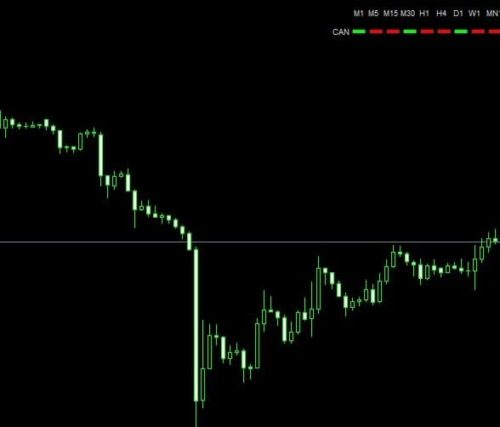
Для успешной работы с валютными парами придумано огромное количество разнообразных стратегий. Каждая методика уникальна и требует для себя различные условия – свои таймфреймы и свои инструменты, которые могут быть эффективными только в конкретных стратегиях. Поговорим о работе с таймфреймами. Подобрав правильный временной интервал, вы сможете обезопасить себя от неправильной трактовки различных рыночных условий. Кроме того, это позволит иметь глубокое представление о состоянии на рынке.
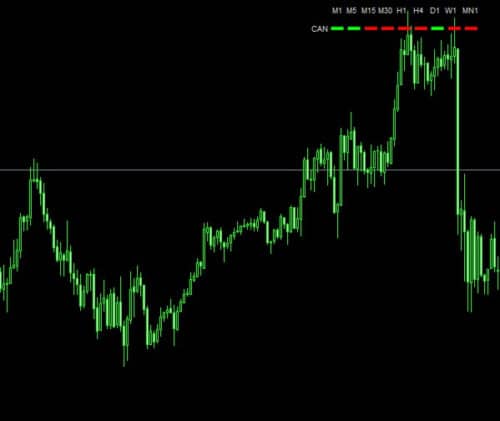
Чтобы работать с графиками разных таймфреймов на одном экране были придуманы специальные индикаторы. Они выводят информацию на один экран, лишая необходимости переключаться между таймфреймами.
Индикатор разных таймфреймов Pipware Mini-Chart
Pipware Mini-Chart был придуман пользователями и не является встроенным. Следовательно, в терминал его придется загружать лично. Особенностью данного индикатора является то, что он не выводит никакой дополнительной информации, не дает никаких сигналов и не производит никаких вычислений. Однако часто именно он является незаменимым помощником для тех, кому нужно видеть график с различными таймфреймами на одном экране.
Pipware Mini-Chart – это простейший мультитаймфреймовый инструмент, который не имеет лишнего функционала и дает трейдеру именно ту информацию, которая ему нужна. А именно, инструмент отображает график конкретной пары на разных таймфреймах в одном окне терминала. Это позволяет быстро и просто просмотреть движение цены на разных интервалах времени.
Рекомендуем также ознакомиться с нашим обзором лучших индикаторов таймфреймов для торговли на Forex и БО.
Как установить Pipware Mini-Chart?
Перед установкой Pipware Mini-Chart в ваш терминал, необходимо сначала добавить в Windows шрифт startman.fon. Это нужно для корректной работы индикатора. Без установки этого шрифта индикатор не сможет выводить надписи на экране терминала и делать правильную разметку. Чтобы установить этот шрифт в операционную систему Windows, необходимо войти в «Панель управления», выбрать раздел «Шрифты» и загрузить в открывшуюся папку шрифт startman.fon из скачанного архива.
После того, как вы добавили шрифт, можно приступать к установке Pipware Mini-Chart. Сделать это можно следующим образом:
- Скачать файл инструмента Pipware Mini-Chart.
- Открыть терминал.
- Перейти в меню “Файл” и найти команду “Загрузить каталог данных”.
- В появившемся списке найти папку “MQL4” и открыть ее.
- В открытом окне выбрать раздел “Indicators”. Скопировать в него скачанные ранее файлы индикатора.
- Далее нужно выключить и снова запустить терминал
Чтобы запустить инструмент необходимо выбрать пункт меню “Вставка” в появившемся списке нажать “Индикаторы” и кликнуть на категорию “Пользовательский”. В ниспадающем списке найти нужный инструмент и активировать его щелчком мыши.

Настройка индикатора разных таймфреймов
С помощью двух частей настроек “ChartParameters” и “SingleModeParameters” трейдер может настроить индикатор под себя. Вот их функции:
- “Corner”. Эта функции позволяет откорректировать местоположение графиков на экране: если выбрать “0”, то графики расположатся в верхнем левом углу, “1” — верхнем правом углу, “2” — в нижнем левом углу, “3” — в нижнем правом углу.
- “Simulation_Mode”. Эта функция позволяет отсеять ненужные таймфреймы и выбрать нужные. Если выбрать «false», то будут выбраны таймфреймы по умолчанию, а если «true», то будут включены только текущие таймфреймы.
- “Multi_Mode”. Если включить эту функцию, то на график будут добавлены все допустимые таймфреймы.
- “Candle_Mod”. Если выбрать «false», то на графике покажутся бары, а если выбрать значение «true», то будут использоваться японские свечи.
- “Bull_Color” и “Bear_Color” – благодаря этим функциям можно выбрать цвет свечей графика.
- “MA-mod”. Если включить эту функцию, то на графике появится скользящая средняя.
- “Positioning”. Функция позволяет настроить координаты индикатора.
- “ Font_Parameters”. Функция позволяет откорректировать шрифт и размер букв на появляющихся графиках.
Важно помнить, что на рабочее поле можно добавить только 30 дополнительных графиков. Кроме того, нужно запомнить, что Pipware Mini-Chart не является отдельным способом анализа и служит только вспомогательным инструментом для торговли.
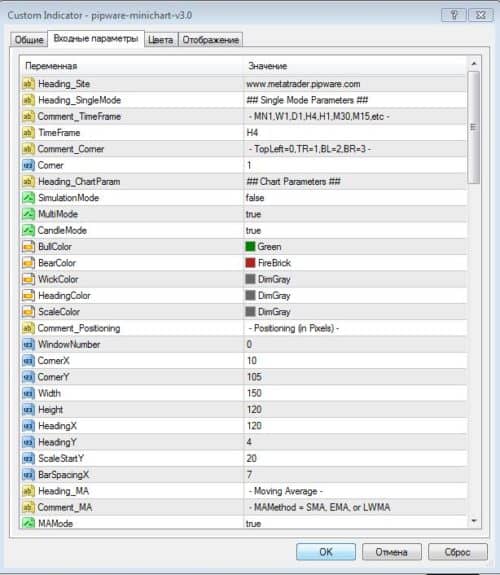
Индикатор TROMultiMeter
TROMultiMeter отличается от предыдущего индикатора функционалом. Использовать индикатор TROMultiMeter следует тогда, когда нужно определить настроения на рынке. Этот индикатор можно использовать на девяти таймфреймах в одно время.
Рекомендуем протестировать еще один мульти-таймфреймовый алгоритм — индикатор MTF Schaff Trend Cycle для определения тренда.
Добавочные таймфреймы TROMultiMeter появляются на основном графике в виде прерывающихся линий над графиком. Формируется своеобразная таблица, где под каждым значением таймфрейма есть, в зависимости от тренда, красный или зеленый прямоугольник, который информирует о состоянии тенденций на рыке. Также, прямоугольник может быть желтым – это значит, что формируется флет.
Каждый таймфрейм подписан, чтобы трейдер мог легко разобраться среди графиков.
Как пользоваться индикатором?
Перед тем, как начать пользоваться инструментом, его следует добавить в терминал. Инструкция следующая:
- Скачать файл индикатора TROMultiMeter.
- Открыть терминал.
- Открыть меню “Файл” и выбрать команду “Открыть каталог данных”.
- В появившемся списке отыскать папку “MQL4” и открыть ее.
- Найти в окне каталог “Indicators”. Загрузить туда скачанные ранее файлы индикатора.
- Далее перезапустить терминал
Параметры настроек индикатора
В настройках можно изменить следующие параметры:
- “Show_Heading”. Эта функция позволяет вывести на график подписи для пунктирных сигнальных линий.
- Ind_Name”. Показывает наименование индикатора в левой части рабочего поля.
- “Cоrner-Оf-Chаrt-Right-Tоp”. Если активировать эту переменную, то название алгоритма будет выводиться слева.
- “Shift_Up_Dn”. Эта функция отвечает за положение сигнальных прямоугольников.
- “Adjust_Side_To_Side”. Функция, схожая с “ShiftUpDn”, только отвечает за положение пунктиров с левой стороны.
- “My_Symbol”. Эта функция позволяет произвести необходимые расчеты и показать данные по выбранной паре
- “Bar_Label_Color”. Позволяет выбрать цвет для свечей дополнительных графиков.
- “Up_Color”. Этот параметр позволяет выбрать цвет для прямоугольников, отвечающих за восходящий тренд.
- “Dn_Color”. Этот параметр позволяет выбрать цвет для прямоугольников, отвечающих за нисходящий тренд.
- “Eq_Color”. Этот параметр позволяет выбрать цвет для пунктиров, отвечающих за линии бокового тренда (флета).
Стратегия торговли по индикатору разных таймфремов
Благодаря TRO MultiMeter можно успешно находить торговые сигналы. Лучше всего TRO MultiMeter показывает себя при торговле по тренду. Кроме того, его также можно использовать для поиска откатов цены от основного тренда. Рассмотрим простой пример, как торговать с помощью TROMultiMeter при движении цены по тренду.
Выбираем валютную пару, на которой вы хотите открыть позицию. Нужно проследить, чтобы за полчаса до и после вашей торговли не было никаких экономических новостей, так как они очень сильно влияют на движение котировок.
Проанализируйте все видимые таймфреймы. На скриншоте снизу видно, что таймфреймы “M5”, “M15”, “H1” и “H4” показывают, что тренд является медвежьим. В этом примере мы поставим срок экспирации на несколько часов, поэтому на более старшие таймфреймы можно не обращать внимания.
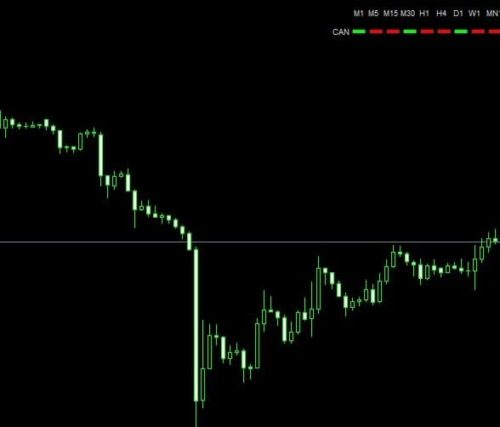
Как можно увидеть на скриншоте выше таймфреймы “H1” и “H4” совпадают, поэтому можно открывать позицию на понижение. Оптимальной экспирацией здесь будет период около двух часов, так как таймфрейм “D1” все же зеленый, а значит, несмотря на локальные нисходящие тенденции, основной тренд графика все же идет вверх.
Теперь разберемся, как торговать с помощью TRO MultiMeter при поиске разворотов и смене трендов. В этом случае придется проанализировать несколько таймфреймов. Основной принцип такой – если на более старшем таймфрейме меняется ценовой тренд по отношению к младшим, то это явный признак скорого разворота цены.
Давайте разберем простой пример. Представим, что на какой-то из валютных пар таймфрейм “M15” показывает, что тренд бычий. Но таймфрейм “M30”наоборот информирует нас о том, что наблюдается разворот и график идет вниз.
Как использовать это наблюдение при торговле? Так как более старший таймфрейм (M30) показывает другой ценовой тренд, то, скорее всего, то же самое произойдет на меньшем таймфрейме, то есть, на M15 цена вскоре также развернется вниз. Таким образом, нам лучше подождать момента, когда и на M15 цена пойдет в сторону тренда M30 и только после этого открывать новую сделку. В нашем случае ордер нужно будет открывать в сторону продаж, так как тренд старшего графика нисходящий.
Для подтверждения сигнала можно использовать дополнительные инструменты в виде осцилляторов. Если они показывают разворот, то можно увериться в правильности своих предположений и открывать позицию.
Важно запомнить, что старший таймфрейм всегда имеет приоритет перед младшим и именно на него нужно опираться при торговле.
Мультитаймфреймовые индикаторы – это невероятно удобные, практичные и полезные инструменты, которые могут помочь трейдеру проанализировать ситуацию на рынке. Такие индикаторы не дают никакой добавочной информации, а только показывают ситуацию с движением цены на различных таймфреймах.
Рекомендуем ознакомиться с мультитаймфреймовым индикатором Multi Moving Average — алгоритмом на основ скользящих кривых средних линий.
Индикатор Mcandle — два таймфрейм на на одном графике

Профессионалы рынка Форекс советуют начинать анализ рыночной ситуации от старших таймфреймов к младшим. «Большое видится на расстоянии» — эту цитату можно применить и на валютной бирже. Дневной и четырехчасовый график показывают общую картину, глобальное направление движения цены, доминирующий тренд. Более мелкие временные периоды используются непосредственно для поиска точки входа.
Используя определенные тактики, трейдеру нужно одновременно следить за двумя таймфреймами. И если в случае работы с графиками D1 и H4 это делать несложно, поскольку кардинально ситуация за короткий период здесь не изменится, то для стратегий, предполагающих трейдинг на двух более динамичных таймфреймах, необходим дополнительный инструмент. К таковым можно отнести индикатор Mcandle, который рисует свечи старшего временного диапазона на младшем графике. Как его установить и использовать в практике трейдера?
Установка индикатора старших таймфреймов
Для работы с индикатором старшего таймфрейма скачайте инструмент по ссылке. Полученный файл нужно разархивировать. Установка индикатора происходит по стандартной схеме. Откройте торговую платформу МТ4. В главном меню выберите пункт «Файл». Из выпадающего списка нужно выбрать элемент «Открыть каталог данных», после чего вы попадете в корневую папку терминала МетаТрейдер 4. Файл индикатора нужно просто перенести в папку Indicators. После перезагрузки терминала вы увидите индикатор Mcandle в общем списке. Вам остается просто перетащить его на график левой кнопкой мыши и настроить.
Настройки индикатора
Индикатор свечи старшего таймфрейма Mcandle очень прост в применении. Он содержит всего несколько настроек. Рассмотрим их подробнее.
Назначение параметра «TFBar» заключается в указании временного периода, который вы хотите увидеть на младшем графике. Сюда следует записать число, равное количеству минут дополнительного таймфрейма. Так, если вам необходим часовой период, введите цифру 60 в это поле, если нужен период D1. вводите цифру 1440.
Следующий параметр отвечает за заливку тела свечей старшего таймфрейма. Если в поле «bcgr» будет указано false, как в предустановленных настройках, на младшем графике появятся только контуры свечей старшего. Если же вы выберете значение true, свечи будут окрашены в цвета, которые вы сможете задать в поле ниже. На рисунке ниже показан пример отображения графика с значением параметра bcgr false на базе торговой платформы брокера Forex4You, InstaForex или Альпари.

Если в поле bcgr указано значение true, вам необходимо заполнить две строки ниже. Параметр «Color up» отвечает за цвет восходящей свечи. Параметр «Color down» — за цвет нисходящей. В настройках выбрано стандартная красно-зеленая схема. Так выглядят свечи старшего таймфрейма с цветной заливкой. Такой вид графика визуально воспринимается лучше, нежели предыдущий.

Еще один пункт в настройках под названием «Number Of Bar» задает количество свечей старшего таймфрейма, которое будет выводиться на график младшего. По умолчанию здесь стоит цифра 100.
После указания необходимых значений в настройках индикатора Mcandle инструмент готов к работе.
Назначение индикатора Mcandle
Прежде всего, индикатор Mcandle необходим тем трейдерам, которые в своей практике используют два временных периода — один для анализа, второй для входа. Он не нужен в торговых стратегиях, где анализ проводится на дневных графиках, поскольку зайти один раз в день на таймфрейм D1, чтобы увидеть глобальный тренд, совсем несложно. Индикатор старшего таймфрейма будет полезен трейдерам, торгующим на парах М5-М15, М15-Н1, М15-М30, М30-Н1, то есть на любых комбинациях, где ситуация на втором временном периоде динамично изменяется.
Индикатор Mcandle применяется в торговых стратегиях с применением нестандартных таймфреймов. Поскольку в поле TFBar вы указываете значение в минутах, совершенно необязательно, чтобы оно соответствовало стандартным временным отрезкам. Вы можете указать здесь любое значение, и индикатор построит свечу, соответствующую ему.
Примеры применения инструмента в реальной практике
Основная сфера применения индикатора старшего таймфрейма — индикаторные стратегии, основанные на анализе двух временных отрезков, и методология Price Action. С помощью инструмента очень удобно анализировать глобальные тенденции на старших таймфреймах, одновременно выбирая наиболее удачную точку входа в рынок на младших. Рассмотрим индикатор в действии. Для работы выбран таймфрейм М30, на который нанесен четырехчасовый график. Валютная пара — фунт-доллар. Рыночная ситуация показана на изображении ниже.

На графике М30 наблюдается нисходящая тенденция. В то время, как на младшем временном диапазоне пара продолжает падать, на старшем формируется пин-бар. Его образование означает возможную смену тенденции и является, если не сигналом ко входу в рынок, то, как минимум, сигналом к закрытию открытых сделок или их переводу в безубыток.
Немного позже происходит пробитие максимума пин-бара. В этом месте должен сработать отложенный ордер у трейдеров, которые придерживаются в торговой практике принципов технологии анализа «чистого» графика. Здесь входить в рынок сразу необязательно. Можно дождаться, когда цена валютной пары немного уйдет вниз для коррекции перед рывком. Для этого можно опуститься еще на один таймфрейм ниже.
Еще один способ использования индикатора заключается в анализе двух таймфреймов. Например, на графике Н4 цена должна пробить уровень поддержки или сопротивления, размеченные ранее, и закрепиться там. После этого можно искать точку входа в рынок по пересечению скользящих средних на таймфрейме М30 или М15. Если вы заранее отметите уровни на графике, вам не придется переходить из одной вкладки в другую, чтобы посмотреть, где в данный момент находится цена, теряя драгоценное время.
Индикатор Mcandle — отличный вспомогательный инструмент, позволяющий трейдеру быстрее ориентироваться на рынке и упрощающий его работу с двумя временными диапазонами. Он не может являться основой какой-либо стратегии, поскольку не генерирует сигналы, а лишь делает работу на рынке удобней.
Все индикаторы таймфреймов и описание их работы
Большинство торговых стратегий предполагают анализ движения цены сразу на нескольких таймфреймах (сокращенно – ТФ). Это позволяет увидеть более полную картину рынка и сделать правильный прогноз относительно дальнейшего направления котировки. Однако при анализе сразу нескольких временных периодов трейдеру приходится постоянно переключаться между графиками, что отнимает лишнее время и доставляет неудобства. Для решения этой проблемы были созданы индикаторы таймфреймов.
Как работают все индикаторы таймфреймов?
Принцип действия всех индикаторов таймфреймов одинаков. После установки инструмента на рабочий график добавляется информация о движении цены на других интервалах. Таким образом трейдер может сразу в одном окне видеть направление цены на графиках со всеми временными периодами, которые его интересуют.

Отличаются индикаторы таймфреймов только визуальным оформлением и способом представления информации. Рассмотрим основные 3 типа таких инструментов:
- Свечи старшего таймфрейма накладываются поверх свечей младшего рабочего графика.
- Графики других периодов расположены в подвальной области под рабочим окном с основным таймфреймом.
- Информация о движении цены на дополнительных таймфреймах представлена в виде цветной таблицы. Цвет ячейки обозначает направление тренда.
Все они отражают направление котировки на разных ТФ, то есть, имеют один принцип действия. Поэтому можно выбирать любой из инструментов, с которым будет наиболее удобно работать.
Важно понимать, что связь таймфреймов всегда влияет на анализ рынка. При торговле на младшем периоде всегда необходимо учитывать показания старшего графика.
Преимущества индикаторов ТФ
Данные инструменты облегчают торговлю, так как трейдеру не нужно постоянно тратить время на переключение между разными графиками. Вся нужная информация представлена в одном окне.
Конечно, можно обойтись и без подобных инструментов, а просто открыть все необходимые графики в отдельных окнах и с помощью масштабирования разместить их рядом друг с другом на одной рабочей области. Однако такой вариант имеет один существенный недостаток – при уменьшении масштаба и размера все детали на графике станут очень мелкими. На них можно различить только глобальные движения цены, а мелкие колебания рассмотреть будет достаточно сложно. К тому же, настраивать такое отображение нескольких графиков придется при каждом запуске терминала.
Обзор лучших индикаторов таймфреймов в виде отдельных графиков
Мы отобрали 2 самых лучших индикатора ТФ, которыми пользуются тысячи трейдеров в своей ежедневной работе с графиками движения котировок. Их особенность в том, что они отображаются в отдельном небольшом окошке на рабочем экране.
Индикатор MiniChart
Данный инструмент показывает на рабочей области несколько уменьшенных окон с любыми таймфреймами, которые трейдер укажет в настройках. Он подходит для работы со всеми валютными парами, а также для торговли на рынке акций или драгоценных металлов.

Благодаря такому способу отображения графиков, индикатор MiniChart отлично подходит для стратегий, основанных на принципах корреляций. В одном окне могут быть показаны графики разных валютных пар и разных ТФ. Всего на одну рабочую область можно добавить до 60-ти дополнительных окон. Располагаться они будут в несколько рядов.
Установка MiniChart
Инструмент отсутствует в классическом наборе MT4, поэтому его необходимо устанавливать отдельно. Для этого скачайте дистрибутив и переместите его в папку каталога данных терминала.
Чтобы данные индикатора корректно отображались, вам также необходимо добавить в систему файл шрифтов stratman.fon. Он идет в комплекте с индикатором и расположен в архиве с дистрибутивным файлом.
Установка шрифта выполняется по стандартному сценарию. Рассмотрим на примере операционной системы Windows 7:
- Открыть меню «Пуск», перейти в «Панель управления».
- В появившемся окошке выбрать категорию «Шрифты».
- Переместить файл stratman.fon в открывшуюся папку со шрифтами.
После проведенных манипуляций необходимо перезапустить терминал, после чего можно приступать к добавлению индикатора на график и настройке его параметров. Для этого откройте график выбранной валютной пары, и воспользуйтесь командой «Навигатор» или «Вставка», чтобы добавить MiniChart на рабочую область.

Настройки
В настройках индикатора можно менять следующие параметры:
- «TimeFrame». Дополнительный ТФ, который вы желаете добавить на основной график. Для работы в мультитаймфреймовом режиме необходимо выбрать команду «MultiMode». Если вам нужен только один дополнительный график, то нужно отключить значение «MultiMode» и установить значение ТФ (от m1 и выше).
- «MultiMode». При значении «False» мультитаймфреймовый режим отключается, а при значении «True» — включается.
- «CandleMode». Настройка внешнего вида графика. При значении «true» включается свечной режим отображения, а при значении «false» график рисуется в виде баров.
- «Corner». Позволяет задать местоположение дополнительных графиков. Цифра 0 – слева вверху, 1 – справа вверху, 2 – слева внизу, 3 – справа внизу.
После установки MiniChart сразу же начинает отображать торговую ситуацию на различных графиках. Задача трейдера теперь – правильно истолковать полученные данные и использовать их при поиске сигнала для открытия сделки.
Индикатор TimeFrames Analysis
Данный инструмент работает по такому же принципу, как и MiniChart, но возможности его немного ограничены. Индикатор располагается уже не на основном рабочем поле, а в подвальной области под главным графиком. При этом он может показывать графики таймфреймов только текущего актива. Поэтому для работы по корреляционным стратегиям он не подходит.
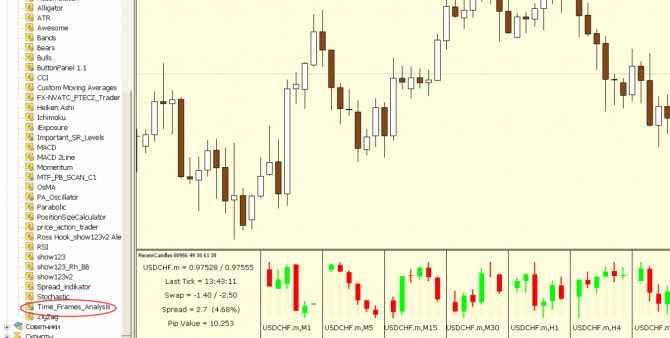
TimeFrame Analysis больше подходит для торговли на Форекс, так как показывает следующие дополнительные данные:
- текущие цены Ask/Bid;
- время последнего тика;
- размер свопа для длинной/короткой позиции;
- размер спреда.
После установки и добавления индикатора на рабочий график, можно приступать к его настройкам. Изменять можно следующие параметры:
- TimeFrames. Список таймфреймов, которые будет отображать инструмент. Перечисляются через пробел (m1 m5 m15 и так далее).
- NumCandlles. Количество последних свечей на графике индикатора.
- Ширина одной свечи в пикселях.
- Расстояние между свечами в пикселях.
- Цвет бычьих свечей (по умолчанию – зеленый).
- Окраска медвежьих свечей (по умолчанию – красный цвет).
- Цвет текста.
- Шрифт текста.
- Размер шрифта.
- Цвет фона индикатора.
- Включение/отключение дополнительного текстового информера.
- Включение/выключение отображения тикета графика.
Индикатор подходит для работы на любых валютных парах. Его можно использовать для анализа старшего периода при торговле по стратегии «Два таймфрейма».
Сборник лучших индикаторов таймфреймов со свечным отображением
Индикаторы из данной группы также показывают обстановку на рынке на старших периодах. Однако их особенность в том, что они отображаются в виде свечей поверх основного графика. То есть, индикатор как бы наслаивается на линию движения цены на рабочем таймфрейме. При помощи подобных инструментов очень удобно торговать по тренду, а также на отбой от сильных уровней поддержки и сопротивления.

Рассмотрим самые популярные инструменты данной группы.
Индикатор MCandle
Данный индикатор отличается своей простотой. Он суммирует определенное количество свечей рабочего графика и строит поверх них свечу старшего таймфрейма.
На алгоритм вычислений в настройках влияет только один параметр – TFBar. Его значение указывается в минутах. Например, если установить здесь число 60, то TFBar будет равен 60-ти минутам. Это значит, что поверх основного графика будут вырисовываться свечи часового таймфрейма. Если вы укажете здесь число 240, то индикатор будет рисовать уже 4-часовые свечи.
По умолчанию свечи старшего периода закрашиваются цветом. Это не всегда удобно при сравнении графиков. Чтобы у свечей закрашивался только контур, а тело оставалось прозрачным, необходимо изменить параметр «bcgr» в настройках, присвоив ему значение «false».
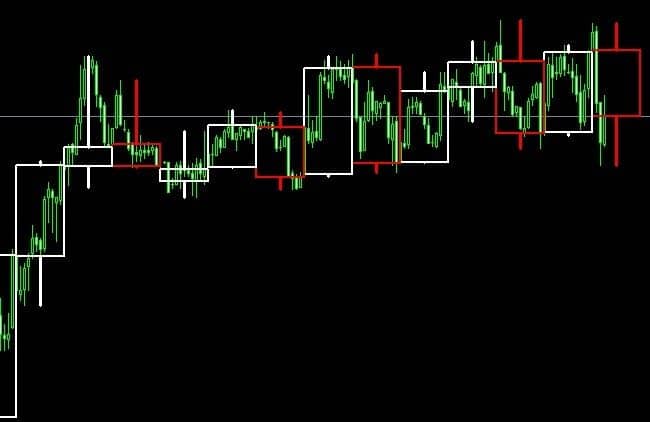
Аналогом данного инструмента является индикатор MTF Candles. Это почти полная копия описанного выше MCandle. Единственное отличие заключается лишь в том, что MTF Candles не показывает тени свечей старшего графика. Иногда это может негативно сказаться на результатах анализа рынка.
Индикатор CustomCandle
Инструмент отлично подойдет для торговых стратегий, при которых предполагается работа на двух таймфреймах – младшем (рабочем) и старшем (дополнительным). Он также рисует свечи старшего периода поверх основного графика.
Основной параметр индикатора – TimeFrame. Единица измерения – минуты. Это значит, что для отрисовки свечей таймфрейма h4 нужно установить значение 240 (4 часа = 240 минут).

Настройка параметров отображения:
- UpCandle – цвет бычьих свечей.
- DnCandle –цвет медвежьих свечей.
- DojiColor –цвет свечей «Доджи».
- Width – ширина окантовки свечи.
- BGCandle – фон индикатора.
Данный индикатор предназначен для отображения свечей только одного старшего периода. Но данное ограничение можно легко обойти, если дважды добавить инструмент на график. Чтобы не запутаться в данных, на втором индикаторе цвет свечей необходимо изменить на более яркий и контрастный. В этом случае направление сделки нужно определять по свечам самого старшего ТФ, а открывать ордер уже на основании свечей среднего ТФ.
Индикатор ShadowTF
Инструмент рисует теневые свечи старшего ТФ поверх рабочего графика. Его особенность в визуальном отображении. Каждая свеча индикатора поделена на несколько зон:
- Центральная зона. Обозначает тело свечи. Зона выделена красным или зеленым цветом (по умолчанию), но можно настроить свою цветовую гамму.
- Верхняя и нижняя зоны. Обозначают тени (хвосты) свечи. По умолчанию окрашены в серый цвет.
Инструмент подходит для работы с любыми таймфреймами, в том числе и с нестандартными.

- TF. Старший таймфрейм. Обозначается в минутах. Например, для отрисовки свечей M30 нужно указать число 30, а для отрисовки свечей D1 – 1440 (так как в одних сутках 1440 минут).
- Filled. Включение/выключение заливки свечей цветом. При значении «false» заливка отключается и отображается только контур свечей.
- Цвет контура свечей.
- UpColor. Окраска медвежьих свечей.
- DnColor. Окраска бычьих свечей.
Индикатор отлично отрабатывает на любых торговых активах, а не только на валютных парах.
Инструменты, показывающие графики разных таймфреймов в одном окне, являются отличными помощниками при анализе рынка и прогнозе движения цены. Они помогают сэкономить время, так как у трейдера отпадает необходимость в постоянном переключении между графиками, а также облегчают рутинные действия. Если вам нужно получать информацию с графика нестандартного ТФ, то сначала добавьте новый таймфрейм в MT4, а затем уже укажите этот интервал в настройках любого из перечисленных в статье индикаторов.
Источник https://forexinlife.com/texnicheskie-indikatory/indikatory-raznyh-taymfreymov-dlya-meta-trader.html
Источник https://forex-invest.tv/indikatori-foreks-skachat/indikator-mcandle-dva-tajmfrejm-na-na-odnom-grafike.html
Источник https://binaryfox.ru/instrumenty/indikatory/vse-indikatory-taymfreymov-i-opisanie-ih-raboty.html